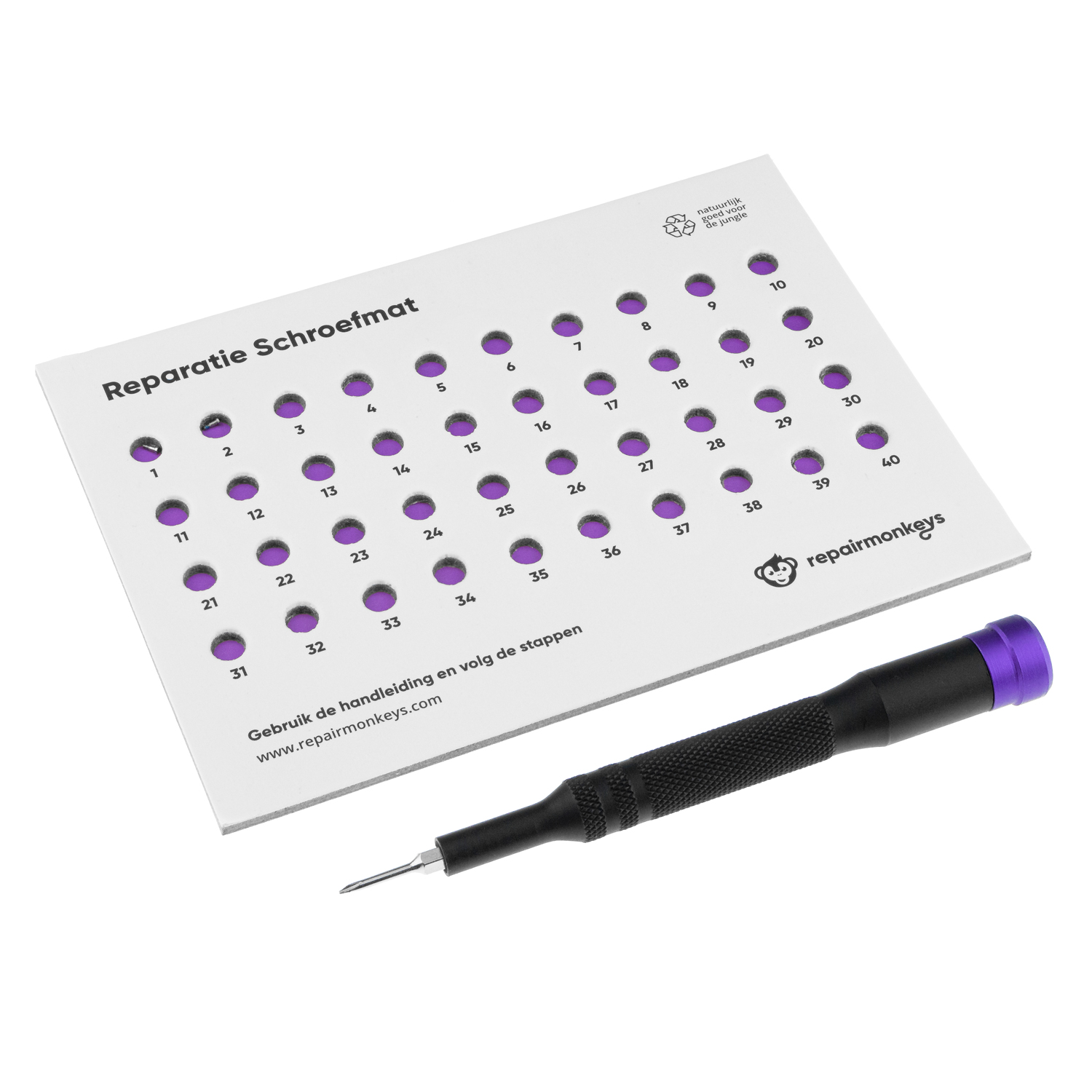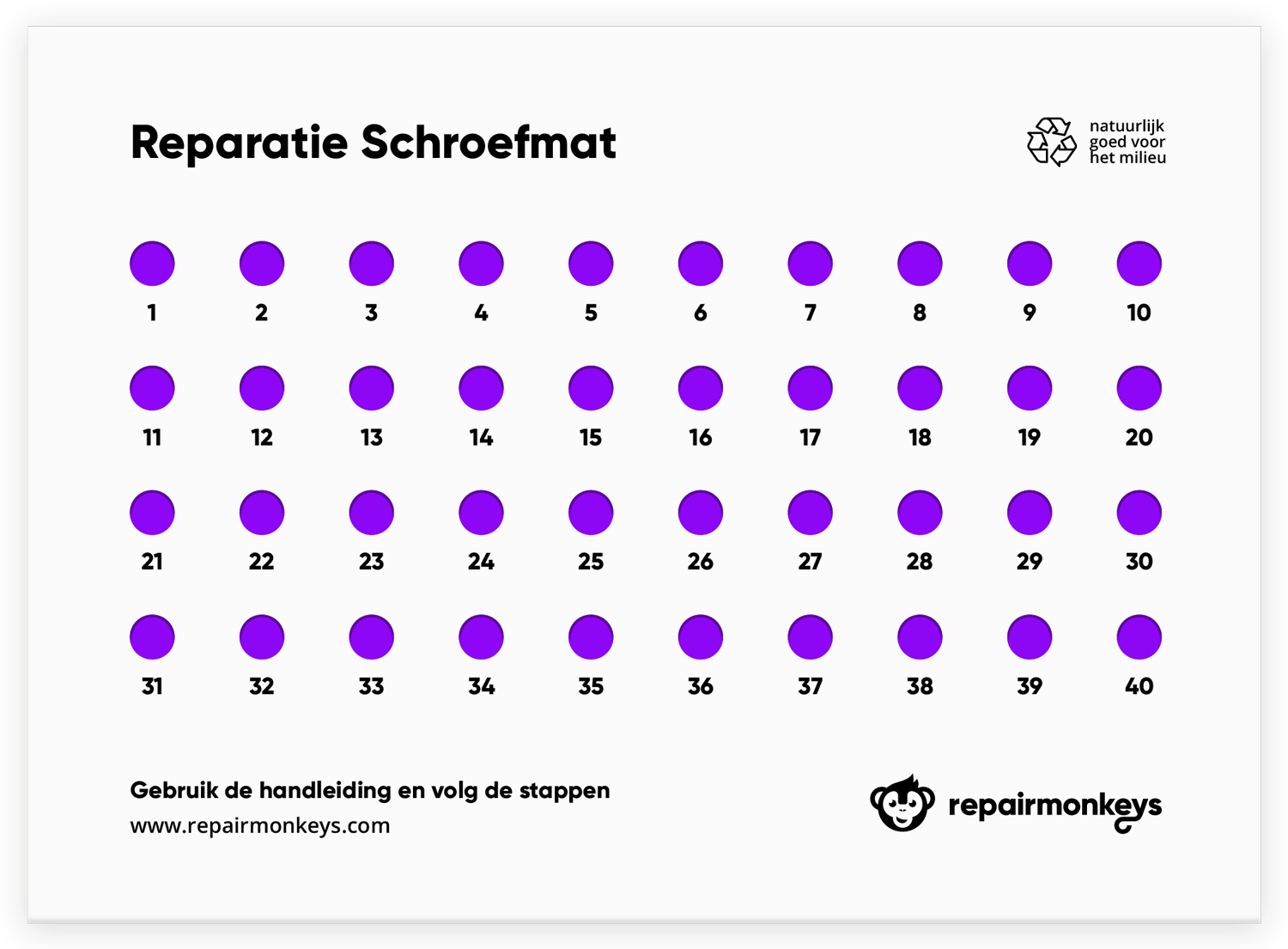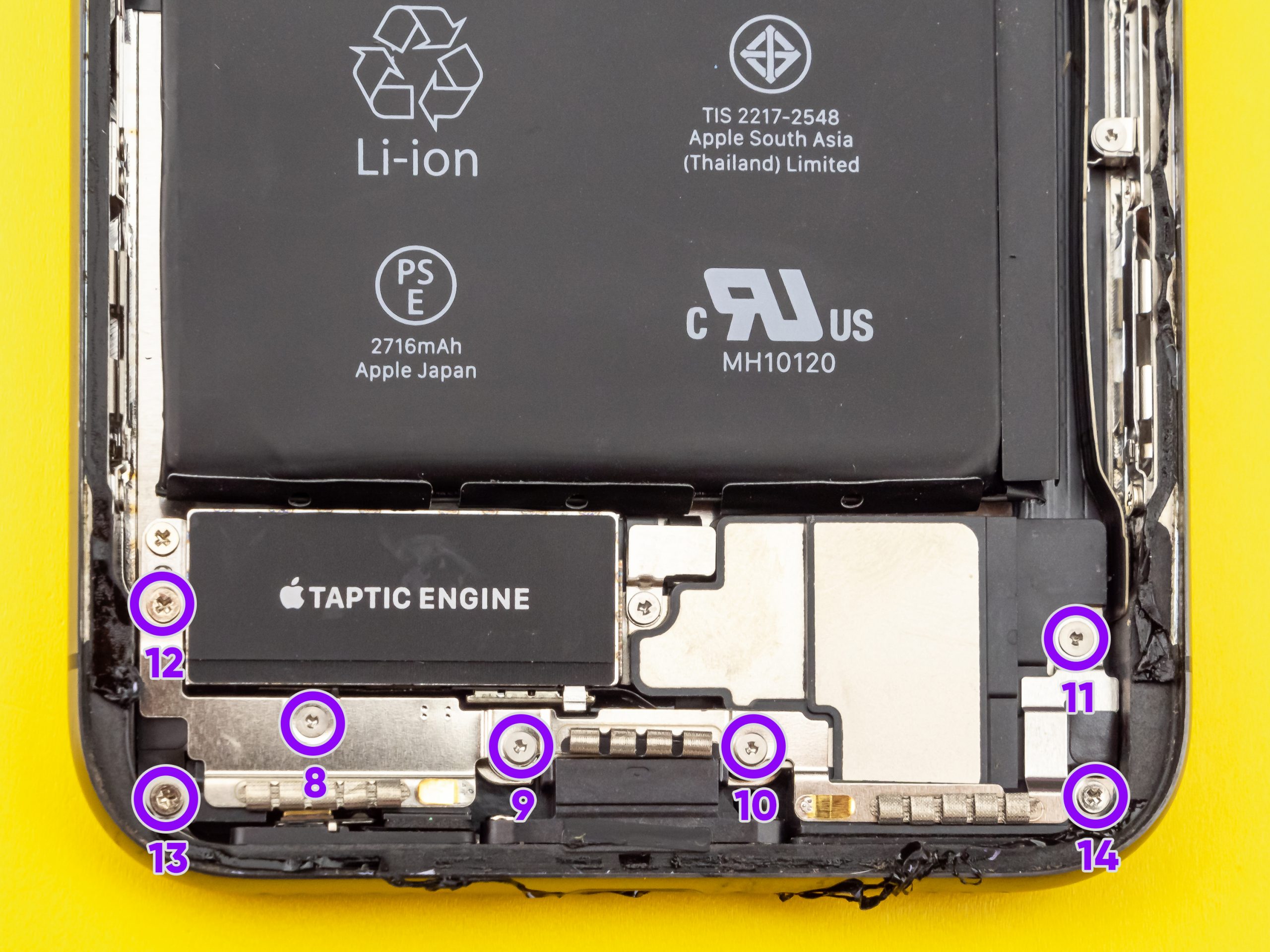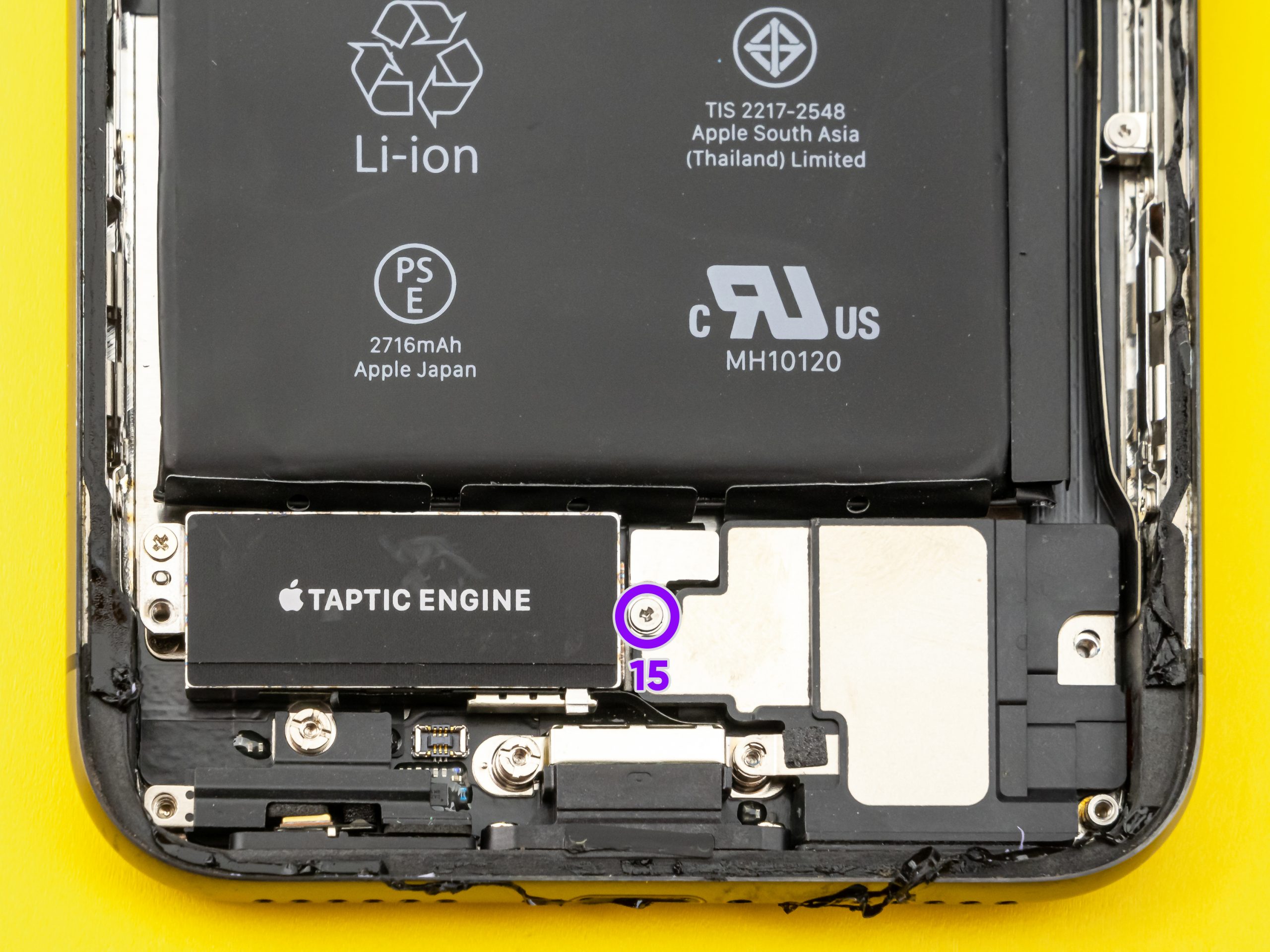-
iPhone X dock connector
-
Complete gereedschapset
-
Schroefmat
-
Reparatie handleiding om na te apen
-
iPhone X screenprotector
- iPhone X dock connector
- Complete gereedschapset
- Schroefmat
- Reparatie handleiding om na te apen
- iPhone X screenprotector
Productbeschrijving
iPhone X dock reparatieset
Het vervangen je iPhone X oplaadpoort is nog nooit zo makkelijk en leuk geweest! Onze uitgebreide reparatieset is voorzien van een nieuwe dock connector en tools van hoge kwaliteit met een uniek schroefmatje die jou gaan helpen tijdens de gehele reparatie. Met onze uitgebreide gratis how-to wordt jouw reparatie uiteraard een groot succes.
Je kiest bij ons gewoon de kleur van je toestel. Bij een iPhone X space grey krijg je een zwarte dock connector en bij de iPhone X zilver krijg je een witte dock connector.
Daarom Repair Monkeys:
- Nieuwe dock connector
- Topkwaliteit tools met schroefmat
- Uitgebreide handleiding
- Glazen screen protector
- Complete ervaring
Je krijgt naast een tempered glass voor je iPhone X ook nog eens een fantastische verrassing in de reparatieset. Dus ontdek snel onze reparatie jungle en repareer eenvoudig je iPhone met de iPhone X dock reparatieset van Repair Monkeys!
Je bent zeer waarschijnlijk veel verschillende kwaliteiten tegengekomen. Allemaal leuke (soms misleidende) termen maar daar doen onze monkeys natuurlijk niet aan, onze dock connector is gewoon top voor je iPhone X, geen gezeur.
Wat krijg je allemaal?
Je krijgt van ons een nieuwe iPhone X dock connector en alle benodigde stickers om je Apple device weer goed dicht te kunnen maken. De tools in de set zijn speciaal door ons samengesteld en zijn van topkwaliteit, zodat je deze ook voor andere reparaties kunt gebruiken. Er zit een schroevendraaier in de dock connector set met 4 verschillende schroefbitjes en een sterke zuignap die je helpt het scherm eraf te halen. Met een plastic plectrum, spudger en connector opener repareer jij je iPhone zonder het toestel te beschadigen. Met de antistatische metalen pincet pak jij zelfs de kleinste schroefjes en plaatjes uit de iPhone.
Om alle schroeven op orde te houden, hebben wij een uniek schroefmatje ontwikkeld. Door middel van het schroefmatje in combinatie met onze reparatie handleiding nemen wij jou schroef voor schroef mee door je eigen iPhone X!
Je krijgt van ons ook een supersterke glazen screenprotector bij de dock reparatieset, hiermee willen wij voorkomen dat in de toekomst het scherm van je iPhone kapot valt wanneer je over een bananenschil uitglijdt. En dit alles zit in een complete verpakking die ook superleuk is om cadeau te geven.
Repair Monkeys wenst je veel succes met je reparatie! Zie je tijdens de reparatie door de bomen de jungle niet meer? Dan kan je gewoon even op de chatbutton klikken en je bent direct met een van onze Service Monkeys in contact die je verder gaan helpen!
- 10 delige reparatieset
- Dock connector
- Frame sticker
- Glazen screenprotector
- Handleiding
- Schroefmat
- A1865
- A1901
- A1902
- iPhone X
Reparatie handleiding
Speciaal voor jou om na te apen
Wij hebben een monkey proof methode om je iPhone X oplaadpoort binnen 1 uur te repareren! In deze how-to laten wij jou zien hoe je stap voor stap de iPhone X dock connector vervangt: monkey see, monkey do style.
Repareer altijd aan je keukentafel en niet ergens in de gammele boom. Tijdens de reparatie schroef je schroef voor schroef de schroeven uit de iPhone en leg je deze in het vakje op de schroefmat met het juiste nummertje. Laat je batterij leeglopen tot onder de 25% voor het geval deze mogelijk beschadigt.
Zorg dat alles van het setje binnen handbereik ligt en steel de föhn uit de badkamer, niet voor je haar… dat zit al top. Neem de tijd we gaan diep de jungle in dus ga niet de aap uithangen, dan zal je reparatie zeker lukken!
Stap 1Schroefjes aan de onderkant
Zet de iPhone uit, leg de banaan even aan de kant en pak de schroevendraaier met het Pentalobe bitje. Hier staat P2 op een lijkt op een 5 puntig sterretje. Schroef de 2 schroeven naast de oplaadpoort aan de onderkant van de iPhone eruit en leg deze op de schroefmat in de juiste vakjes.
Stap 2Het open maken van je iPhone
Pak de föhn en maak de rand van het scherm warm. Het moet goed warm aanvoelen maar niet zo heet dat je jouw iPhone niet meer kan aanraken. Nu de lijm zachter is door de warmte, plaats de zuignap op het scherm en trek het scherm zachtjes omhoog. Pak de paarse plastic tool en probeer deze onderaan de iPhone tussen het scherm en het frame te krijgen.
Is er niets meer van je scherm over? Plak dan doorzichtige tape op je scherm zodat de zuignap zich kan vasthouden.
Haal de plastic tool voorzichtig langs alle zijkanten van de iPhone. Aan de rechter zijkant moet je extra voorzichtig zijn. Hier zitten namelijk de kabels van het scherm. Klap het scherm open als een boekje. Zet het scherm ergens tegenaan zodat hij niet omvalt. #klaptelefoon
Wees voorzichtig met de kabels die naar het scherm lopen, deze kunnen snel scheuren.
Stap 3Batterij connector losmaken
Wissel nu het P2 bitje in de schroevendraaier voor een kruiskop (PH000). Schroef de 5 schroeven van het plaatje eruit. We gaan diep in de jungle in. Plaats ook deze schroeven bij de juiste nummers op de schroefmat, heb je het al door?
Leg het plaatje aan de kant op een plek waar je hem straks weer terug kan vinden. Maak met een plastic tool de eerst de batterij connector los en daarna de connectoren van het scherm en de oorspeaker en sensor kabel.
Je kunt nu het scherm voorzichtig van het frame afhalen.
Je bent gewoon je eigen iPhone aan het repareren! Vet toch?
Stap 4Oorspeaker en sensor kabel en scherm connectoren losmaken
Daarna kun je de oorspeaker en sensor kabel losmaken van het moederbord en de 2 scherm connectoren. Deze kun je voorzichtig met een plastic tool losklikken van het moederbord.
Stap 5Signaalkabel verwijderen
Je kunt nu aan onderkant van de iPhone de signaal kabel verwijderen. Voordat je dit kunt doen moet je eerst de 4 tri wing schroeven en 3 kruiskopschroeven eruit schroeven. Daarna kun je de signaalkabel iets bijdraaien en de connector verwijderen.
Ring, ring, ring… bananaphone.
Stap 6Luidspreker verwijderen
Tussen de trilmotor en luidspreker zit een tri wing schroef en een houder. Verwijder de schroef en leg de houder bij de schroef op de schroefmat. Je kunt daarna de connector losmaken van de luidspreker. Vervolgens kan je de luidspreker eruit halen met behulp van een plastic tool.
Stap 7Trilmotor verwijderen
De trilmotor zit nu nog vast met 1 kruiskopschroef. Die kun je uit de trilmotor schroeven en daarna kun je de connector losmaken en de trilmotor uit de iPhone halen.
Stap 8Op naar de batterij
Nu we goed bij de plak strips van de batterij kunnen is eindelijk de batterij aan de beurt. Haal het stripje een beetje los met een pincet zodat je het goed kan vastgrijpen. Pak de sticker zo vast dat je hem om de pincet kunt rollen. Trek nu zo horizontaal mogelijk de plakstrip onder de batterij weg.
Geniet even van het geluid dat de plakstrip maakt, heel rustgevend.
Doe hetzelfde bij de rest van de in totaal 4 plak strips. Als alles is gelukt ligt je batterij nu los! Knapt er een plakstrip te vroeg? Volg dan de volgende stap anders mag je deze overslaan.
Lever je oude batterij in bij je lokale recycle centrum, natuurlijk goed voor de jungle.
Stap 9Optioneel: Plakstrip geknapt
Als er een gedeelte van de batterij sticker geknapt is dan moet je voorzichtig te werk gaan. Verwijder eerst alle plak strips waar je nog wel bij kan. Verwarm de achterkant van de iPhone met de föhn, zodat de lijm zacht wordt. Met de platte kant van plastic spudger kan je dan voorzichtig onder de batterij door totdat de batterij loskomt.
Buig de batterij niet en let er goed op dat je niet per ongeluk in de batterij prikt. Houd je handen voor de zekerheid op veilige afstand.
Stap 10Simkaart houder uit de iPhone halen
Je kunt nu met het pincet de simkaart houder uit de iPhone halen en het pinnetje aan de binnenkant weer in het frame drukken.
Stap 11Connectoren losmaken en voorcamera uit de iPhone halen
Nu kan je de connectoren van onderste antenne, dock connector, draadloos opladen antenne en voorcamera losmaken van het moederbord. Als je dit hebt gedaan kun je de voorcamera uit de iPhone halen.
Je moet voorzichtig zijn met de voorcamera module. Hier zit namelijk ook de dot projector en de infrarood camera aan. Deze functies zijn verantwoordelijk voor het functioneren van de Face ID functie.
Stap 12Wifi antenne, achter camera en aan en uit knop kabel losmaken
Nu kun je de connectoren van de wifi antenne, achter camera en aan en uit knop kabel losmaken van het moederbord. Zorg dat je voorzichtig te werk gaat en geen componenten beschadigd rondom de connectoren.
Stap 13Achter camera houder verwijderen
Nu kun je voorzichtig de achter camera houder verwijderen. Je kunt de 2 kruiskopschroeven uit de iPhone halen en de houder eruit halen. Aan de bovenkant moet je voorzichtig zijn want daar ligt nog een gedeelte van een andere kabel op.
Stap 14Moederbord eruit halen
Nu kun je de 3 kruiskopschroeven eruit schroeven en bij de onderste schroef ook de houder uit de iPhone halen. Daarna kan je het moederbord eruit halen en deze voorzichtig wegleggen.
Stap 15Houder verwijderen
Aan de rechterkant zit een houder. Die kan je eruit halen door de tri wing schroef aan de bovenkant en daarna de 3 kruiskopschroeven aan de zijkant eruit te schroeven.
Stap 16Dock connector verwijderen
Je kunt nu de 3 stand-off schroeven en daarna de 2 kruiskopschroeven aan de zijkant van de iPhone eruit schroeven. Als je dit hebt gedaan moet je de dock connector een klein beetje verwarmen, vervolgens kan je de microfoon scheiden van het frame. Haal de dock connector er nu voorzichtig uit.
Stap 17Plakkertjes overzetten
Het plakkertje van de microfoon kan je overzetten en het stickertje die op de dock connector zit ook.
Stap 18Nieuwe dock connector
Je kunt nu de stickers van de nieuwe dock connector eraf halen en deze in de iPhone plaatsen. Wees voorzichtig op de onderste antenne net boven de dock connector die in de hoek zit. Daarna drukken we de microfoon goed op zijn plek en plaatsen we de 2 kruiskopschroeven weer terug in het frame. Als je dit hebt gedaan kan je de microfoon houder weer op zijn plek zetten en de 3 stand-off schroeven terugplaatsen.
Stap 19Houder terugplaatsen
Nu kan je de houder terugplaatsen en de 3 kruiskopschroeven vastschroeven. Daarna kan je de onderste antenne terugplaatsen met de tri wing schroef.
Stap 20Connectoren terugplaatsen
We kunnen nu de connectoren van de dock connector, achter camera, aan en uit knop kabel. wifi antenne, draadloos opladen antenne, onderste antenne en 3 kruiskopschroeven terugplaatsen. Bij de onderste schroef moet je eerst de houder weer op zijn plek zetten.
Stap 21Voorcamera terugplaatsen
Daarna kan je de voorcamera weer op zijn plek zetten. Zorg ervoor dat je de voorcamera goed aan de rechterkant erin haakt en daarna recht op zijn plek zet. Als je dit hebt gedaan kan je de 3 connectoren weer terugplaatsen op het moederbord.
Stap 22Achter camera houder terugplaatsen
Nu kan je de houder van de achter camera weer terugplaatsen. Let erop dat je de houder aan de rechterkant goed in het frame drukt. Daarna kan je de 2 kruiskopschroeven weer terugplaatsen. Aan de bovenkant moet je eerst de houder van de antenne terugplaatsen en daarna de kruiskopschroef erin draaien.
Stap 23Simkaart houder terugplaatsen
Nu kan je de simkaart houder weer in de iPhone drukken.
Stap 24Trilmotor terugplaatsen
Voordat we verder gaan, maak even een vette selfie van jou en je reparatie projectje en deel hem in je Instagram Story @repairmonkeys! Tenminste als je een andere smartphone hebt die niet uit elkaar ligt.
We zijn op de terugweg! Plaats de trilmotor weer terug en klik de connector vast. Daarna kan je alvast weer 1 schroef terugplaatsen.
Stap 25Luidspreker terugplaatsen
Vervolgens kan je de luidspreker weer goed op zijn plek plaatsen en de connector vastklikken. Bovenop de connector zit een houder die je kunt vastschroeven met de tri wing schroef.
Stap 26Signaalkabel terugplaatsen
Plaats als eerst de connector van de signaalkabel weer terug op zijn plek en druk de kabel daarna goed op zijn plek. De kabel zit vast met 3 kruiskopschroeven en 4 tri wing schroeven.
Stap 27Batterij terugplaatsen
Pak de batterij erbij en plak de sticker op de achterkant van de batterij. Check goed dat je de batterij sticker op de juiste manier op de batterij plakt.
Dit is niet moeilijk, let alleen goed op dat je de sticker niet verkeerd plakt.
Vouw de uiteinden om de onder- en bovenkant van de batterij en verwijder het plastic van de sticker. Nu kunnen we de nieuwe batterij in de iPhone plakken. Sluit de connector nog niet aan.
Stap 28Frame sticker
We gaan de oude frame sticker resten verwijderen, dit gaat het makkelijkst met de platte kant van de plastic spudger. Daarna kunnen we de nieuwe frame sticker plaatsen, lijn deze uit met het frame en voorcamera. Druk de randjes goed aan met de plastic spudger en haal de eerste laag van de sticker eraf, laat de buitenste blauwe rand nog zitten.
Ring, ring, ring… bananaphone.
Stap 29Scherm en batterij connectoren aansluiten
Dan is het tijd om de connectoren van het scherm, de oorspeaker en sensor kabel weer aan te sluiten. Daarna kun je de batterij connector weer vastmaken en het houdertje weer op zijn plek zetten. Gebruik hierbij het tri wing bitje met Y000 erop en schroef de vijf schroeven weer op zijn plek.
Zorg dat de connector er goed op ligt en druk niet te hard.
Stap 30iPhone dicht maken
Oké, laatste stap. Zorg dat de bovenkant van de iPhone goed in het frame haakt. Klap nu de iPhone dicht en controleer goed of de kabels niet gedraaid zijn of tussen het frame zitten. Zit hij goed dicht? Schroef dan de laatste 2 schroeven van het matje in de onderkant van de iPhone! Vergeet niet het bitje te wisselen naar P2.
Als het goed is liggen er nu geen schroeven meer op het schroefmatje.
Zet de iPhone aan en test het scherm, de touch van het scherm, de voorcamera en de homeknop. Werkt iets niet? Controleer dan of de connectoren in de iPhone er allemaal goed op zitten. Gebruik onze chat als het dan nog niet werkt.
Hey Repair Monkey, je hebt je eigen iPhone gefixt!
Laat zien hoe apetrots je bent dat je zelf je iPhone hebt gerepareerd! Maak een zwoele selfie en stuur hem naar @repairmonkeys op Instagram. #apetrots
Accessoires
Koopjes jungle
 Webshop keurmerk
Webshop keurmerk